Лабораторная работа 5 инф. Лабораторная работа 5. Отчет по лабораторной работе 5 по дисциплине Информатика Тема Инструменты ос студент гр. 1363 Романов Г. С. Преподаватель
 Скачать 1.6 Mb. Скачать 1.6 Mb.
|
|
МИНОБРНАУКИ РОССИИ Санкт-Петербургский государственный электротехнический университет «ЛЭТИ» им. В.И. Ульянова (Ленина) отчет по лабораторной работе 5 по дисциплине «Информатика» Тема: Инструменты ОС
Санкт-Петербург 2021 Просмотр параметров конфигурации компьютера с помощью командной строки. ЗАДАНИЯ ДЛЯ ЛАБОРАТОРНОЙ РАБОТЫ Открыть командную строку (или через главное меню или вводом в строке поиска команды CMD); С помощью команды HELP получиться список имеющих команд; Найти в этом списке команды, работающие с файловой системой; Найти команду, которая покажет, сколько логических дисков есть в системе; Просмотреть список исполняемых файлов в каталоге C:\Windows\System32; Очистить окно командной строки. РЕЗУЛЬТАТЫ ВЫПОЛНЕНИЯ ЛАБОРАТОРНОЙ РАБОТЫ Открываем командную строку 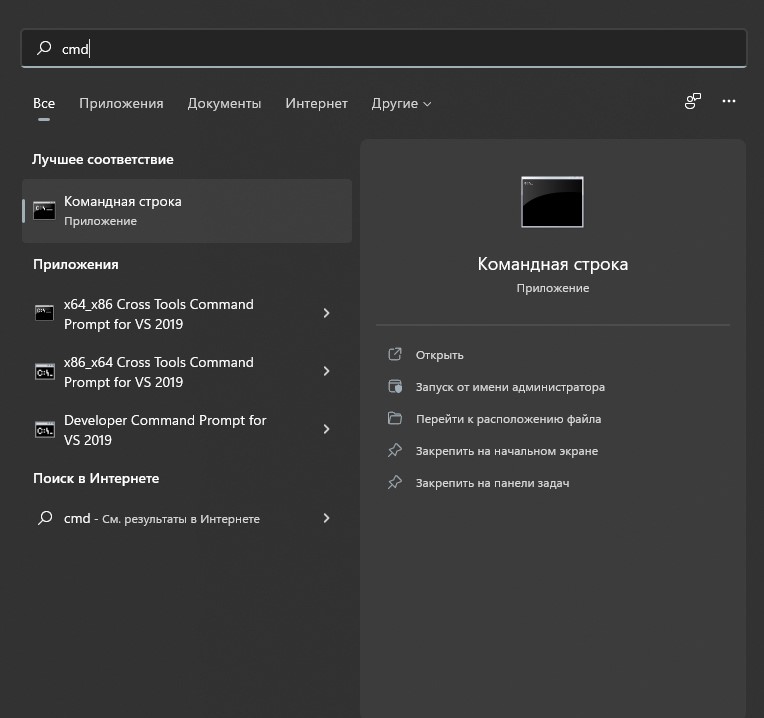 Рисунок 1 – Ввод команды cmd. 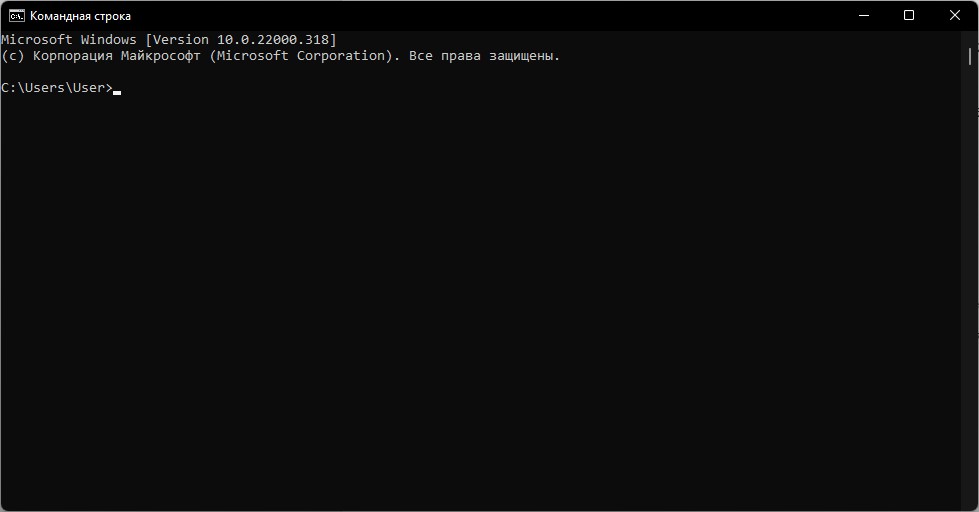 Рисунок 2 – Командная строка. С помощью команды HELP получаем список имеющих команд 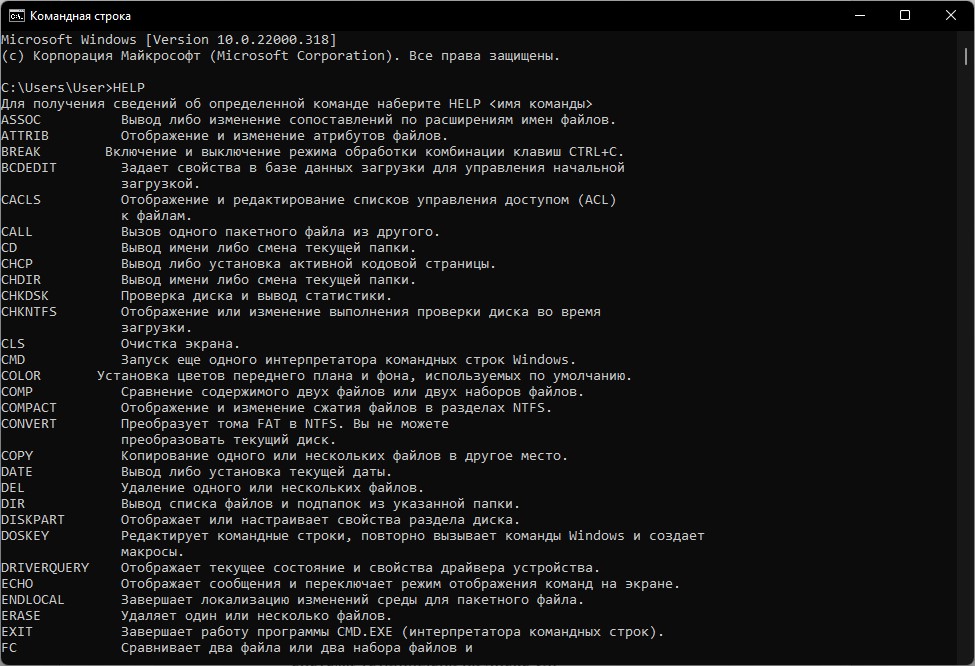 Рисунок 3 – Список команд. Использование команды, показывающей сколько логических дисков есть системе 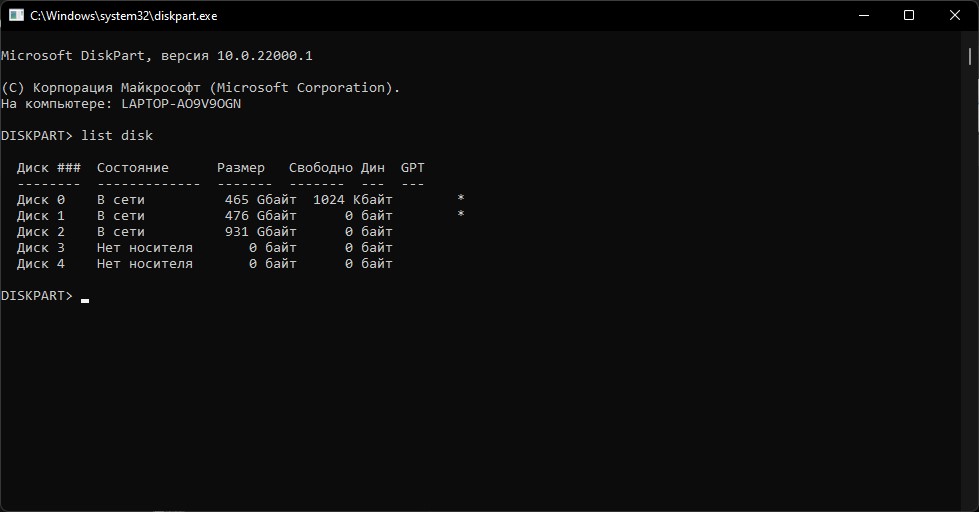 Рисунок 4 – Команда diskpart. Просмотр списка исполняемых файлов в каталоге C:\Windows\System32 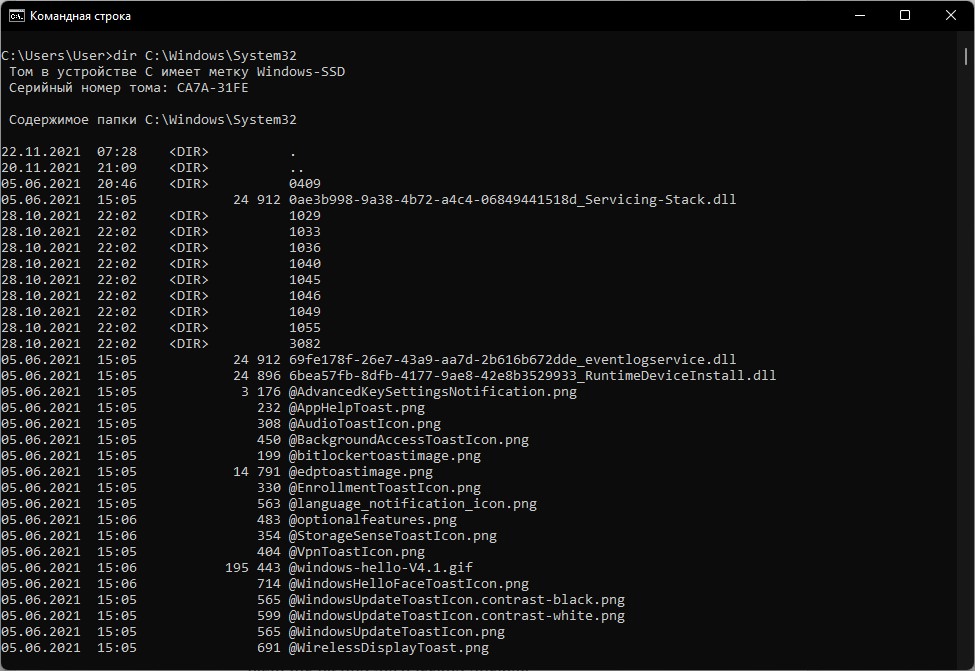 Рисунок 5 – Команда dir. Очищение окна командной строки 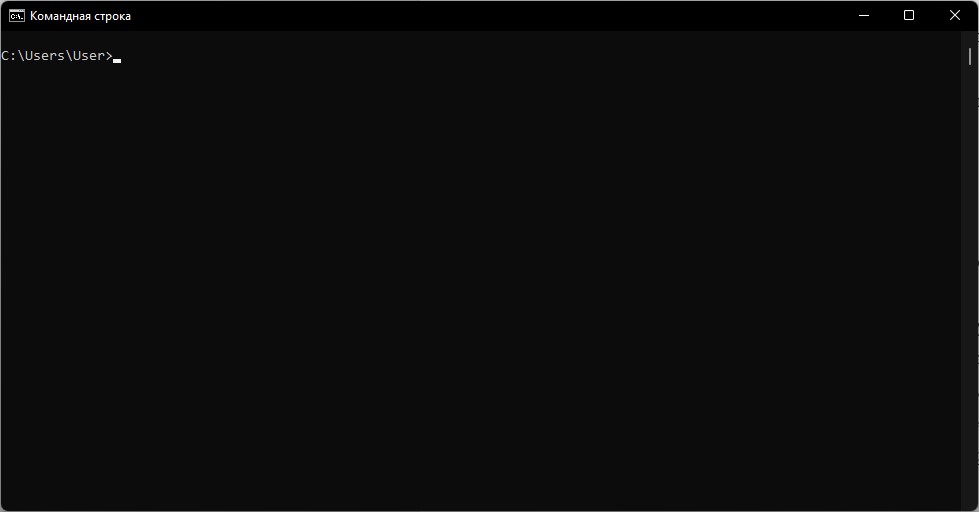 Рисунок 6 – Команда cls. Работа с графическими утилитами. ЗАДАНИЯ ДЛЯ ЛАБОРАТОРНОЙ РАБОТЫ С помощью Интернет найти утилиту, предоставляющую информацию о текущей загруженности ресурсов (оперативная память и т.д.). Зафиксировать, какие ресурсы она показывает и какие значения имеются на данный момент; Найти инструмент, показывающий физические диски и наличие на них логических дисков; С помощью файлового менеджера определить, какая файловая система установлена на диске С; Найти инструмент, выполняющий просмотр произошедших в системе событий; Найти инструмент, позволяющий записывать последовательность выполняемых на экране событий и сделать маленький «видеоролик» о ваших действиях; Найти инструмент, показывающий им вашего компьютера; Запустить со строки ввода инструмент MMC.EXE. Найти способ добавить в него новый функционал, выбрать из списка любой понятный инструмент, показать, что он подключен; Через инструмент «Параметры» просмотреть настройку языковых параметров. РЕЗУЛЬТАТЫ ВЫПОЛНЕНИЯ ЛАБОРАТОРНОЙ РАБОТЫ На моём ноутбуке установлена фирменная программа LenovoVantage, которая позволяет посмотреть всю информацию 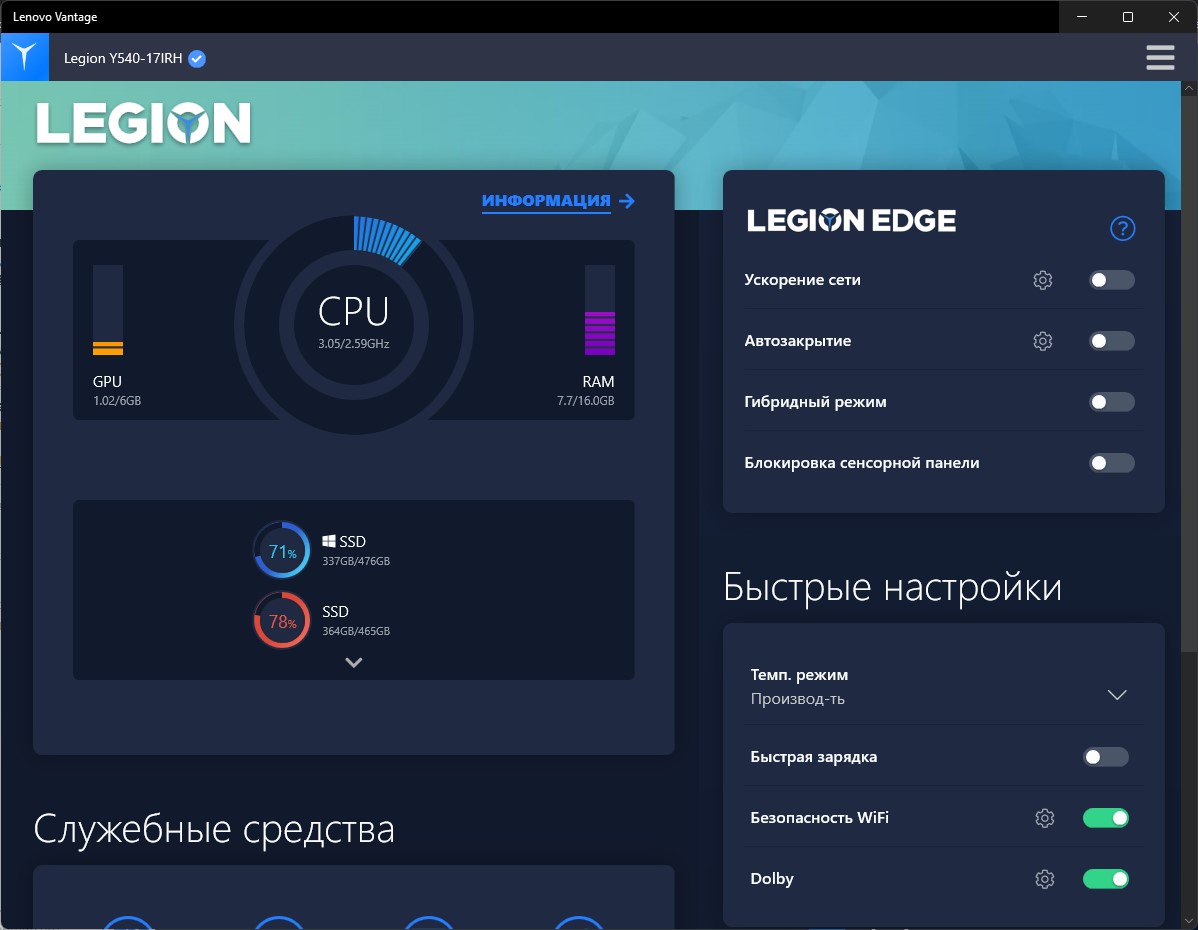 Рисунок 7 – Программа. В данный момент она показывает степень загруженности видеокарты, центрального процессора, оперативной памяти, степень загруженности дисков. Нашел инструмент, который показывает физические диски и наличие на них логических дисков 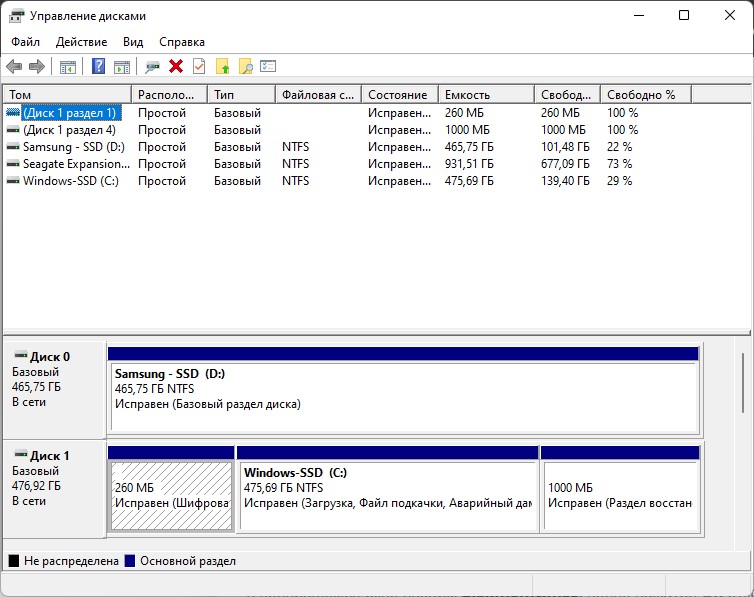 Рисунок 8 – Программа управления дисками. С помощью файлового менеджера, через пункт «Свойства», можно увидеть файловую систему диска 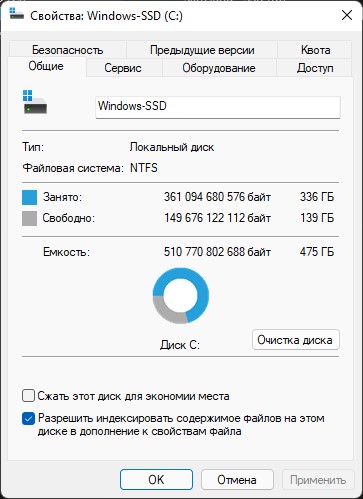 Рисунок 9 – Свойства диска С. Нашел инструмент, позволяющий посмотреть произошедшие события 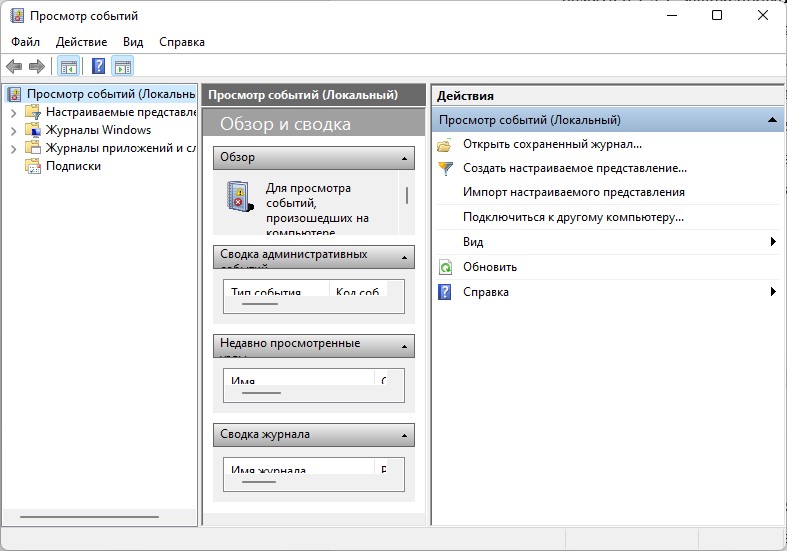 Рисунок 10 – Просмотр событий. Инструмент, позволяющий записывать последовательность выполняемых на экране событий  Рисунок 11 – Запись. Через параметры можно посмотреть имя устройства  Рисунок 12 – Параметры. Инструмент MMC.EXE 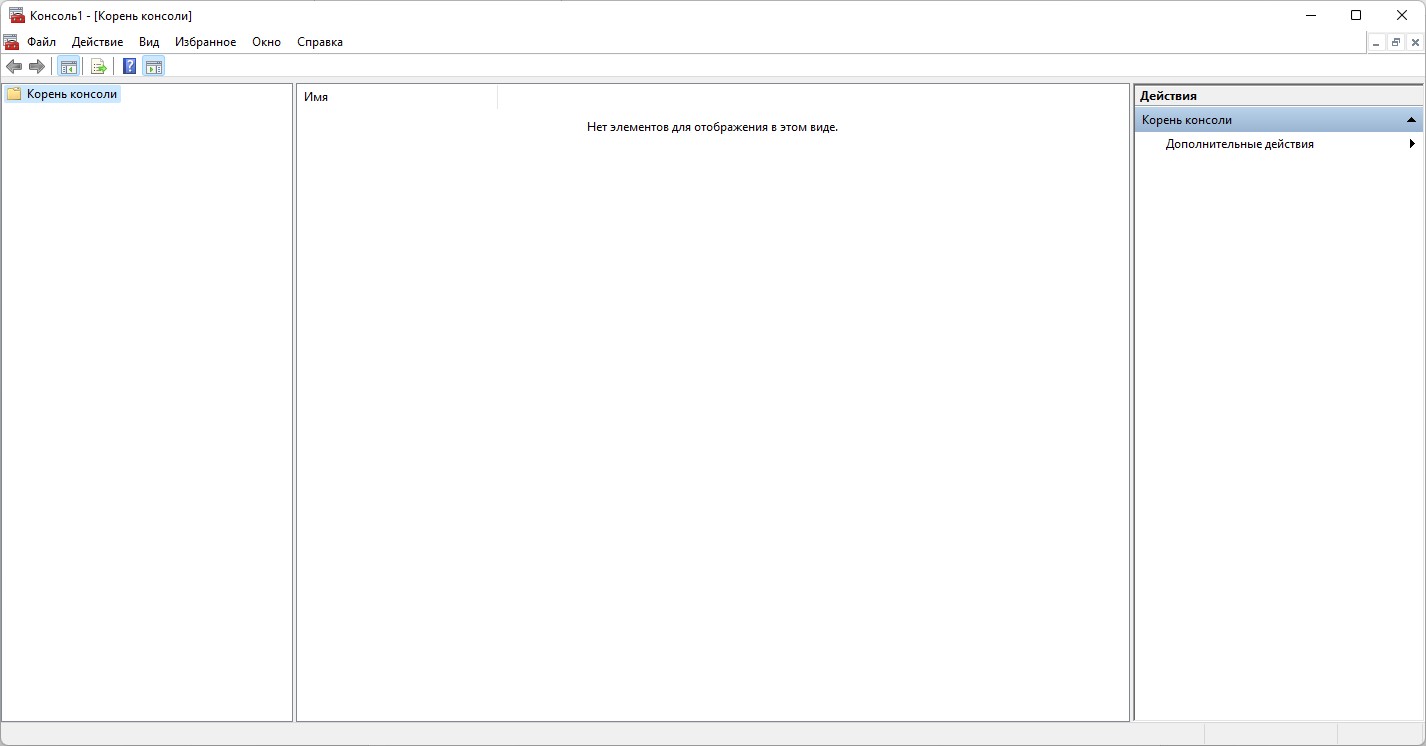 Рисунок 13 – MMC.EXE Просмотр языковых параметров 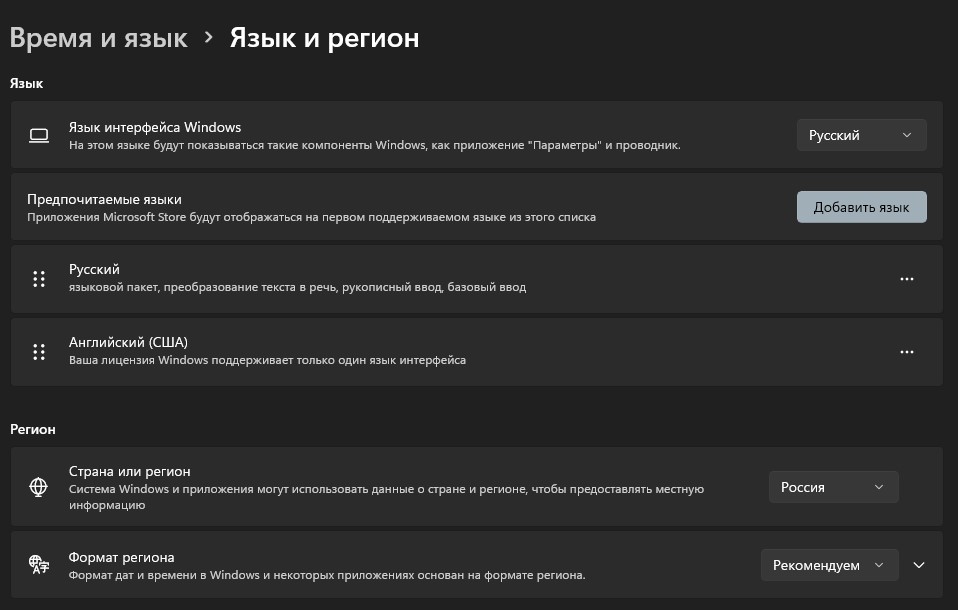 Рисунок 14 – Языковые параметры. Работа с графическими утилитами. ЗАДАНИЯ ДЛЯ ЛАБОРАТОРНОЙ РАБОТЫ Запустить оболочку PowerShell. Попробовать выполнять любую из команд, которую вы выполняли в первом пункте, сделать выводы. Получить список всех доступных команд командой Get-Command. Получить список команд, начинающихся со слов «Get-». Узнать, как это сделать с помощью команды «Get-Help». Сделать вывод об отличиях интерфейса командной строки и PowerShell. РЕЗУЛЬТАТЫ ВЫПОЛНЕНИЯ ЛАБОРАТОРНОЙ РАБОТЫ Запускаем оболочку PowerShell 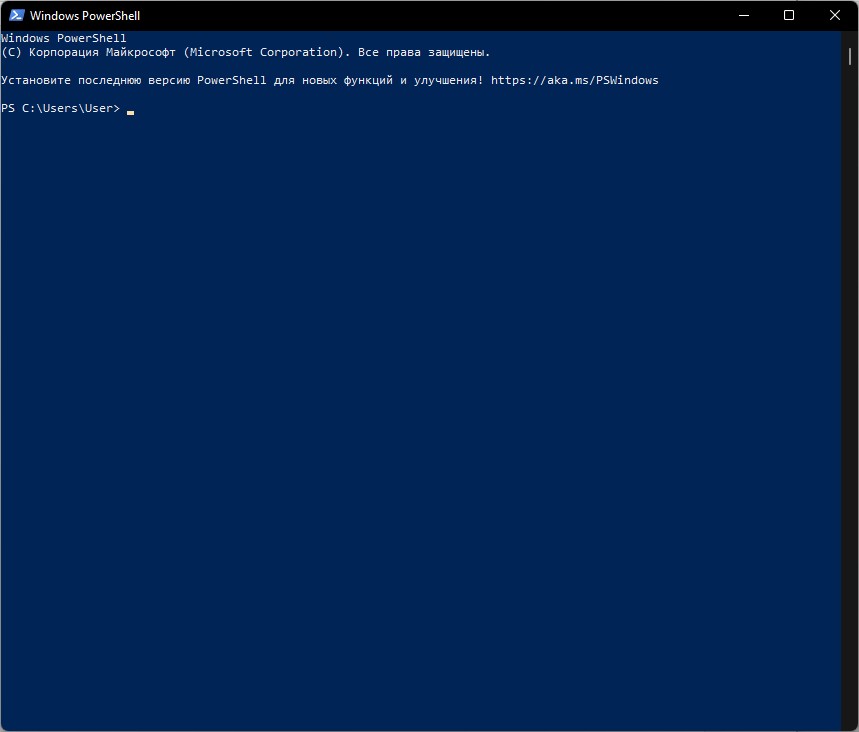 Рисунок 15 – PowerShell Попробуем выполнить команду HELP 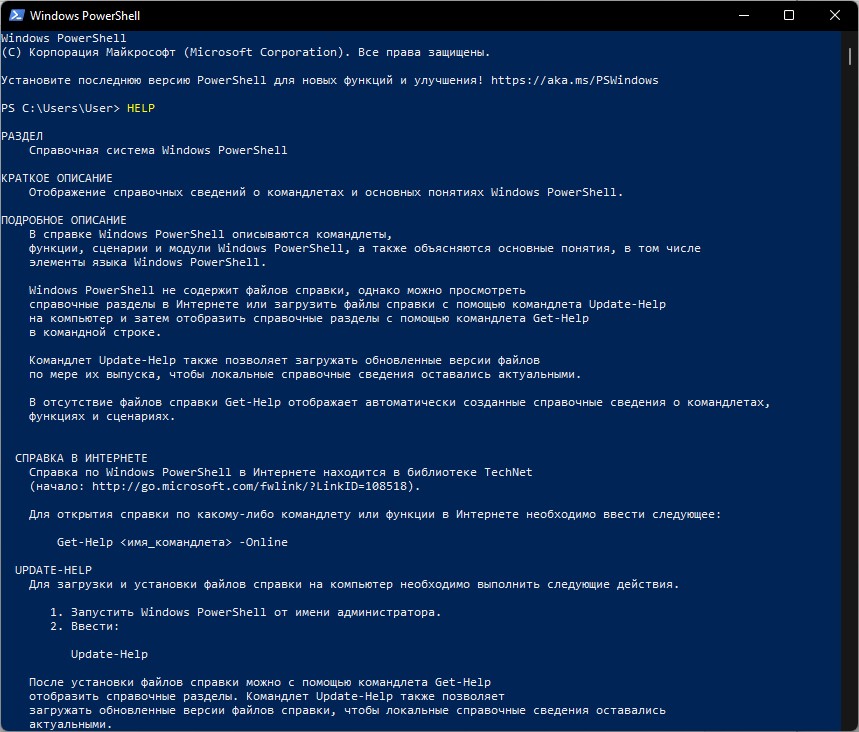 Рисунок 16 – Команда HELP. Вместо вывода команд мы видим описание программы. Получаем список команд 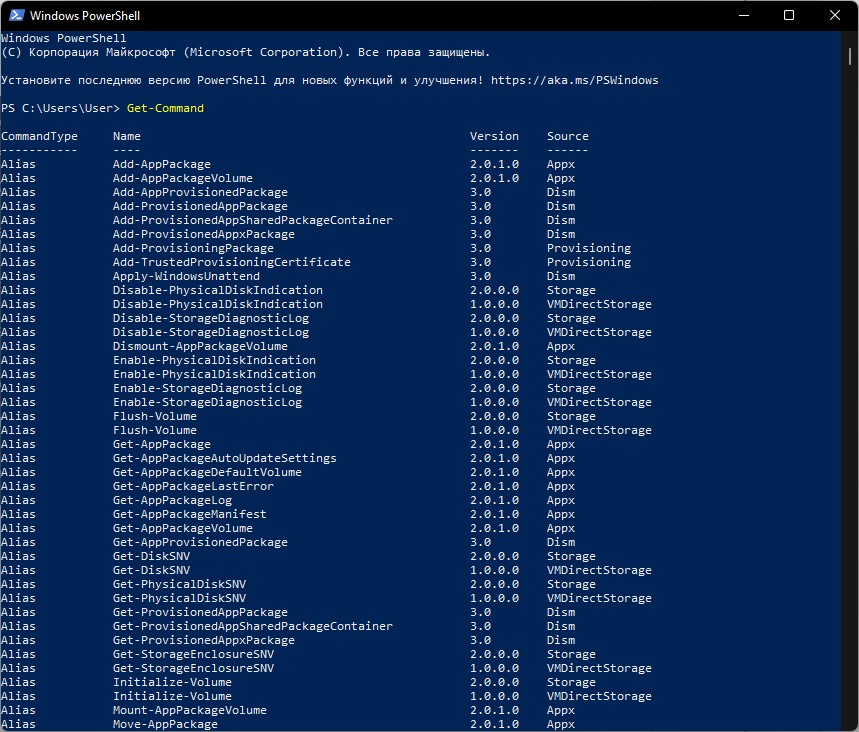 Рисунок 17 – Список команд Получаем список команд начинающихся на «Get-» 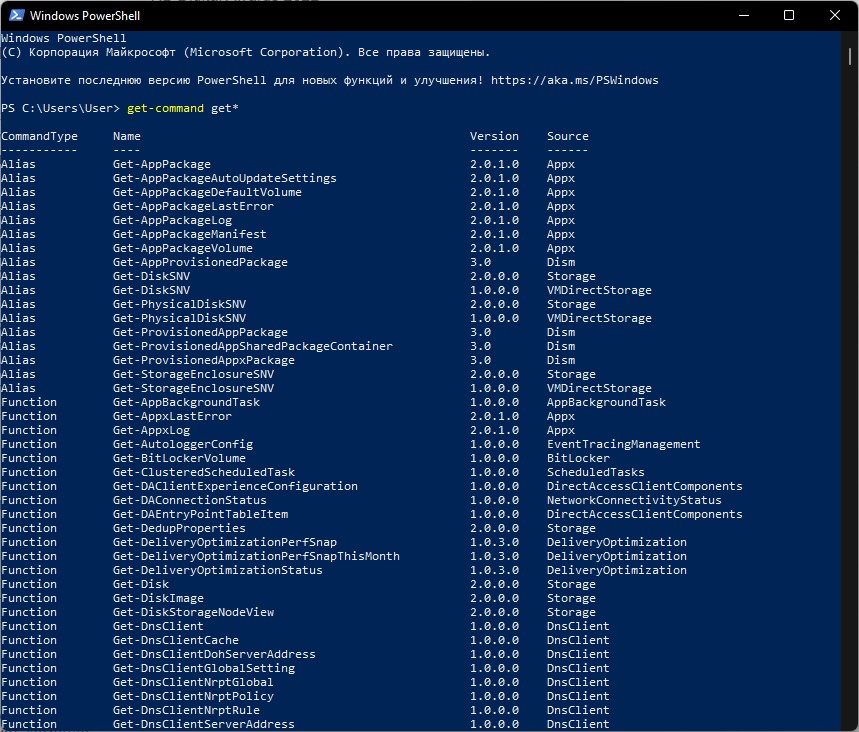 Рисунок 18 – Команды на «Get-» Командная строка и PowerShell отличаются не только интерфейсом, но и функционалом. Для себя я считаю более удобной командную строку, потому что она более привычна. |
